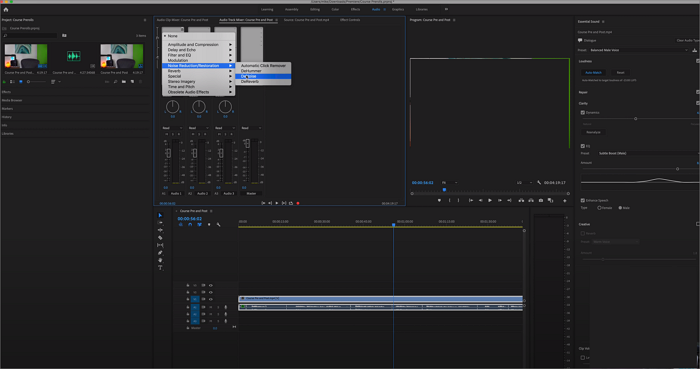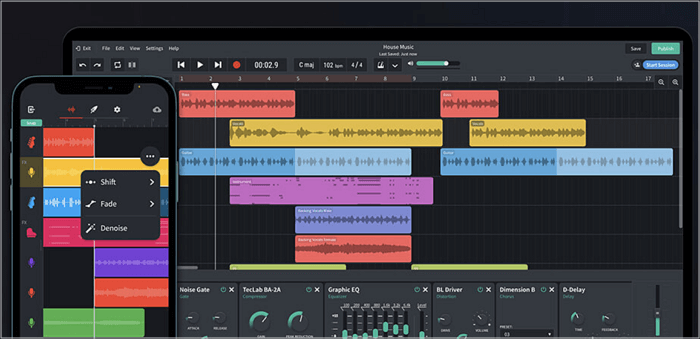Índice de la página
Pasos para usar el Reproductor de Windows Media para ajustar la velocidad del vídeo
Altera la velocidad de reproducción del vídeo con un sitio profesional en línea
Resumen
Guía rápida:
- Paso 1. Haz clic con el botón derecho en el archivo multimedia en tu Windows y elige"Abrir con" >"Reproductor de Windows Media".
- Paso 2. Haz clic con el botón derecho en la interfaz de reproducción y ve a la sección"Velocidad", donde podrás cambiar la velocidad de reproducción de 0,25X a 2X.
El Reproductor de Windows Media sólo te ayuda a cambiar la velocidad durante la reproducción. Si necesitas cambiar la velocidad original del vídeo, prueba EaseUS Removedor de Vocales recomendado en la parte siguiente. ¡Sigue leyendo para obtener más información!
El Reproductor de Windows Media es el software predeterminado cuando los usuarios compran un ordenador. Puede reproducir vídeo, audio y otros archivos multimedia. Es compatible con casi todos los formatos de archivos multimedia. Sin embargo, los usuarios siempre saben que puede reproducir, pero cuando quieren cambiar la velocidad del vídeo, siempre instalan reproductores multimedia adicionales para gestionar este objetivo.
No es necesario hacerlo, ya que el Reproductor de Windows Media también evoluciona con el tiempo. En este post, aprenderás los pasos para cambiar la velocidad de reproducción de vídeo directamente con el Reproductor de Windows Media. Si el Reproductor de Windows Media no puede hacer el trabajo, no dudes en probar EaseUS Online Vocal Remover.
Pasos para usar el Reproductor de Windows Media para ajustar la velocidad del vídeo
Para tu información, el cambio de velocidad a través del Reproductor de Windows Media sólo funciona en el propio reproductor. Si abres el vídeo con otro reproductor, permanece a la velocidad original. Si quieres cambiar la velocidad original en lugar de tener que cambiar la velocidad durante la reproducción, pasa a la siguiente parte y utiliza EaseUS Online Vocal Remover para ayudarte a conseguir el objetivo.
📖Sigue estos pasos para cambiar la velocidad de vídeo y audio con el Reproductor de Windows Media:
Paso 1. Debes abrir el archivo de vídeo o audio con el que quieras cambiar la velocidad. Haz clic con el botón derecho en el archivo y pulsa"Abrir con" >"Reproductor multimedia".
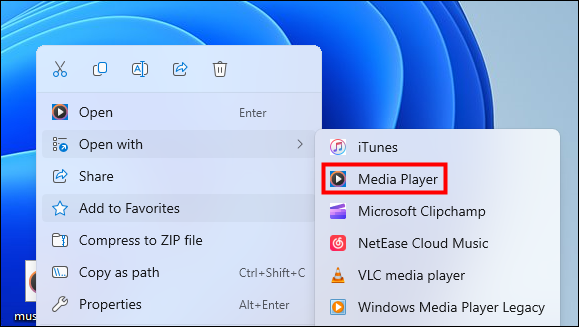
Paso 2. Ahora, el archivo multimedia se reproducirá en el Reproductor de Windows Media. Ve a la ventana de reproducción y haz clic con el botón derecho del ratón. Encontrarás la opción de"Velocidad", donde podrás ajustarla de 0,25X a 2X.

Paso 3. Elige la velocidad específica. Ahora, el Reproductor de Windows Media reproducirá el archivo según tu selección.
️Ahora has aprendido a ajustar la velocidad del vídeo con el Reproductor de Windows Media incorporado. Comparte este post en tus redes sociales para ayudar a más usuarios:
Altera la velocidad de reproducción del vídeo con un sitio profesional en línea
Si tu sistema Windows es bajo y no encuentras la opción de velocidad de reproducción en el Reproductor de Windows Media, también puedes cambiar la velocidad de reproducción de vídeo con un profesional.
Permíteme presentarte EaseUS Online Vocal Remover. Se trata de un sitio web desarrollado por EaseUS, una marca muy conocida en copias de seguridad y recuperación de datos desde 2004. Debido a las múltiples necesidades actuales, surgió este sitio web. Los usuarios pueden utilizar este sitio web para separar voces y música, reducir el ruido de fondo no deseado, cambiar el tono y también ajustar la velocidad. Admite casi todos los formatos de archivos de audio y vídeo. Los pasos son bastante sencillos, y puedes conseguir tu objetivo aunque seas un novato.
🥇 Más razones para ayudarte a elegir EaseUS Online Vocal Remover:
- Interfaz sencilla y fácil de usar para que todo el proceso sea más eficiente
- Separa laspistas vocales y musicales con fáciles clics desde plataformas como YouTube y Soundcloud
- Elimina la voz, cambia la velocidad, ajusta el tono y reduce el ruido con el último modelo de IA
- Te ayuda a encontrar las BPM de cualquier canción de Spotify, Bandcamp, Apple Music, etc.
📖Aquí tienes los pasos para utilizar EaseUS Online Vocal Remover para cambiar la velocidad de reproducción de los archivos multimedia:
Paso 1. Entra en la interfaz principal de EaseUS Online Speed Changer. La barra lateral izquierda muestra las nuevas funciones de esta herramienta online. Busca"Cambiador de velocidad" y haz clic en él.

Paso 2. A continuación, suelta el archivo de audio/vídeo en el espacio en blanco. Admite múltiples formatos de archivo, como MP3, MP4, WAV, M4A y FLAC.
Paso 3. El sitio web analizará tu archivo con IA. Puedes arrastrar el puntito de la sección"Velocidad" para ralentizar o acelerar con un rango de 0,5X a 1,5X.

Paso 4. Haz clic en"Guardar y Exportar" para descargar el archivo procesado a tu ubicación local.
📚Si estás buscando métodos para cambiar la velocidad de un vídeo de YouTube online, este post te ayudará:
Cómo ralentizar un vídeo en YouTube - 4 formas efectivas
Esta guía explica cómo ralentizar un vídeo en YouTube utilizando la opción incorporada y el software que puede ayudar a solucionar cualquier problema de velocidad y audio.
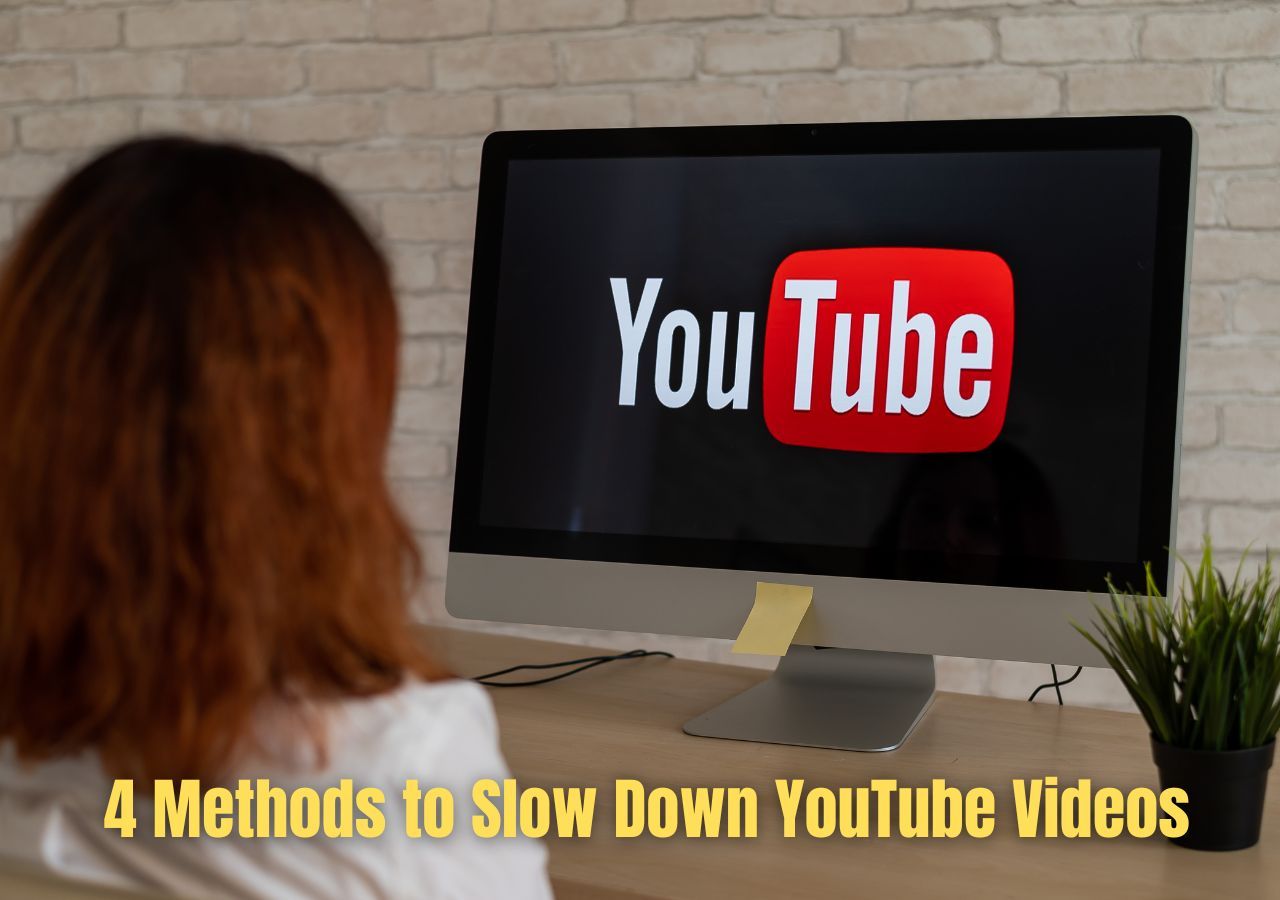
Resumen
En este post, has aprendido los pasos para cambiar la velocidad de reproducción de un vídeo. Debes tener en cuenta que el Reproductor de Windows Media sólo te ayuda a cambiar la velocidad del vídeo y del audio durante la reproducción. Si necesitas cambiar la velocidad original del archivo multimedia, acude a EaseUS Vocal Remover para conseguir tu objetivo.